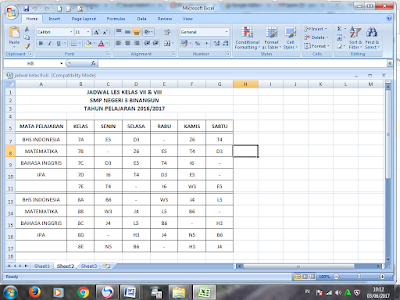Dalam era digital seperti saat ini, kita seringkali bekerja dengan banyak file dan dokumen yang perlu ditampilkan secara bersamaan di layar. Salah satu hal yang dapat dilakukan adalah dengan menampilkan dua file atau dokumen dalam satu layar, sehingga memudahkan pengguna untuk melihat dan membandingkan keduanya.
Cara Menampilkan 2 File Word dalam Satu Layar Desktop
Jika Anda seringkali bekerja dengan file dokumen Word, maka Anda mungkin pernah mengalami kebutuhan untuk menampilkan dua file atau lebih dalam satu layar desktop. Untuk melakukan hal ini, Anda bisa mengikuti langkah-langkah berikut:
1. Buka Dokumen Pertama
Pertama-tama, buka dokumen yang ingin ditampilkan pada layar pertama. Setelah itu, klik tombol “Windows” di sisi kiri atas pada layar Microsoft Word. Pilih “Arrange All” pada menu pop-up yang muncul, kemudian pilih “Vertical” atau “Horizontal” untuk menampilkan dokumen secara berdampingan.
Gambar 1: Cara Menampilkan 2 File Word dalam Satu Layar Desktop
2. Buka Dokumen Kedua
Jika dokumen kedua adalah dokumen yang berbeda, maka buka dokumen baru tersebut. Setelah itu, pilih “Arrange All” kembali pada menu “Windows” kemudian pilih “Vertical” atau “Horizontal”. Dokumen kedua akan ditampilkan di sebelah dokumen pertama pada layar.
3. Sesuaikan Ukuran Layar
Setelah kedua dokumen ditampilkan pada layar, Anda dapat menyesuaikan ukurannya. Klik dan tahan pada garis pemisah di antara dua dokumen, lalu geser ke kiri atau kanan untuk menyesuaikan ukuran layar keduanya sesuai dengan kebutuhan Anda. Jika ingin mengembalikan ukuran layar seperti semula, cukup klik dan geser garis pemisah ke posisi semula.
Cara Menampilkan Dua Sheet pada Excel dalam Satu Layar
Sama seperti dokumen Word, saat bekerja dengan Microsoft Excel, Anda mungkin perlu menampilkan dua sheet pada satu layar. Untuk melakukannya, ikuti langkah-langkah berikut:
1. Buka Excel dan Sheet Pertama
Buka program Microsoft Excel dan buka sheet pertama yang ingin Anda tampilkan pada layar pertama.
2. Tampilkan Sheet Kedua
Pilih tab “View” pada menu utama Microsoft Excel, dan pilih “New Window”. Ini akan membuka file yang sama dan menampilkan sheet kedua di layar kedua. Jika Anda ingin membuka file Excel yang berbeda, klik tombol “File” pada menu utama, pilih “Open”, dan pilih file Excel yang ingin Anda gunakan.
Gambar 2: Cara Menampilkan Dua Sheet pada Excel dalam Satu Layar
3. Atur Tampilan Layar
Setelah kedua sheet ditampilkan pada layar, Anda dapat menyesuaikan ukuran layar masing-masing. Klik dan tahan pada garis pemisah di antara kedua sheet, lalu geser ke kiri atau kanan untuk menyesuaikan ukuran layar keduanya sesuai dengan kebutuhan Anda.
FAQ
1. Apakah Anda bisa menampilkan lebih dari dua dokumen dalam satu layar desktop?
Ya, Anda bisa menampilkan lebih dari dua dokumen dalam satu layar desktop, tergantung pada ukuran layar dan kebutuhan Anda. Untuk melakukannya, cukup buka dokumen selanjutnya dan gunakan tombol “Windows” then “Arrange All” then “Vertical” atau “Horizontal”.
2. Apakah Anda bisa menampilkan lebih dari dua sheet Microsoft Excel dalam satu layar?
Ya, Anda bisa menampilkan lebih dari dua sheet Microsoft Excel dalam satu layar dengan cara yang sama seperti menampilkan dua sheet. Pertama buka “View” tab pada menu utama dan pilih “New Window”, kemudian buka sheet yang ingin Anda tampilkan pada layar tambahan. Lakukan langkah yang sama untuk sheet-sheet lainnya.